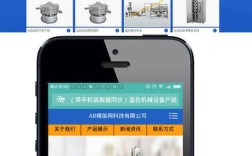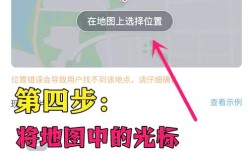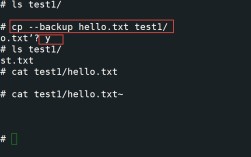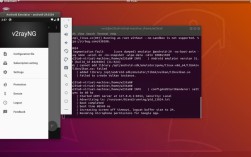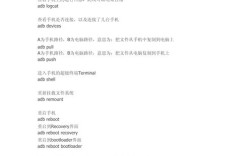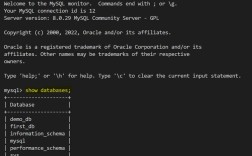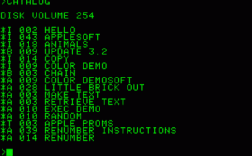adb命令线刷是一种通过Android调试桥(ADB)工具在Android设备上进行刷机操作的方法,通常用于官方线刷包(如工厂镜像、完整ROM包)的安装,相比第三方Recovery刷机,adb线刷更稳定、兼容性更好,尤其适用于设备无法进入系统或Recovery的情况,其核心原理是利用adb工具将刷机包中的系统分区镜像推送到设备并执行刷写,整个过程依赖于设备的Fastboot模式或特定的刷机脚本。
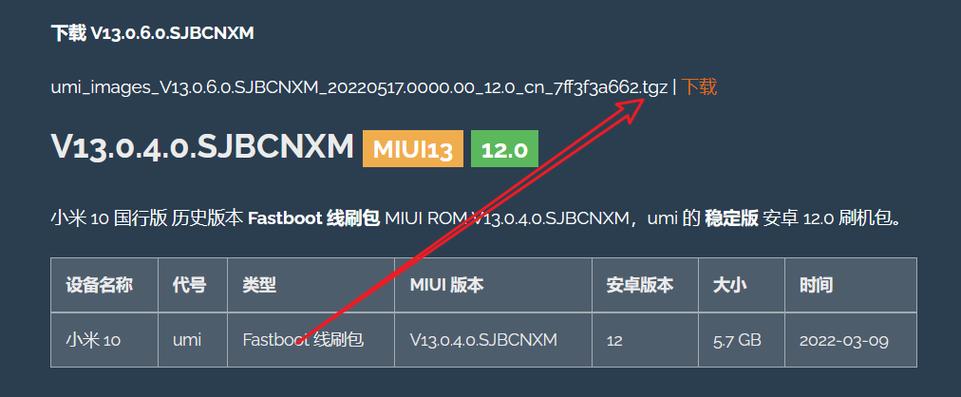
准备工作
在进行adb线刷前,需确保以下条件满足:
- 驱动安装:在电脑上正确安装设备驱动,确保ADB能识别设备(可通过
adb devices命令验证)。 - USB调试开启:若设备能进入系统,需开启“开发者选项”中的“USB调试”;若无法开机,则需进入Fastboot模式。
- 刷机包准备:下载官方线刷包(通常为
.zip或.tgz格式),并解压得到system.img、boot.img等镜像文件,或包含脚本的完整刷机包。 - 工具下载:安装ADB和Fastboot工具包(可从Google官网或第三方渠道获取),并将其路径添加系统环境变量。
- 数据备份:刷机会清除用户数据,务必提前备份重要资料(联系人、短信等)。
线刷方法
根据刷机包类型,adb线刷主要分为两种方式:镜像刷写和脚本刷写。
镜像刷写(适用于单个分区镜像)
若刷机包包含独立的system.img、boot.img等文件,可通过以下命令逐个刷写:
# 进入Fastboot模式 adb reboot bootloader # 刷写System分区(示例路径) fastboot flash system path/to/system.img # 刷写Boot分区 fastboot flash boot path/to/boot.img # 刷写完成后重启设备 fastboot reboot
注意事项:
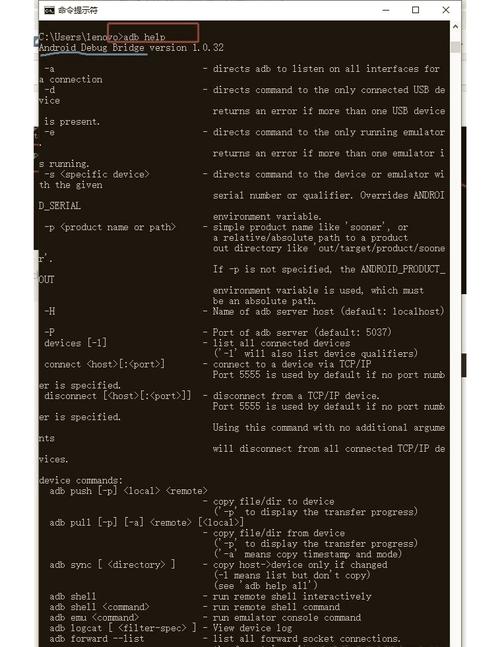
- 部分设备可能需要解锁Bootloader(如小米、谷歌等品牌),解锁操作可能清除数据。
- 分区名称需与设备实际分区一致(如
system、vendor、recovery等),可通过fastboot getvar all查看分区信息。
脚本刷写(适用于完整刷机包)
官方线刷包常包含flash-all.bat(Windows)或flash-all.sh(Linux/macOS)脚本,自动化执行刷写流程:
# Windows下双击运行脚本,或Linux/macOS终端执行 ./flash-all.sh
脚本内部通常包含以下步骤:
- 解压刷机包并推送镜像到设备临时目录。
- 通过
adb sync或fastboot flash命令刷写各分区。 - 重启设备并清理临时文件。
手动执行脚本逻辑(以Linux为例):
# 解压刷机包 unzip firmware.zip # 进入脚本目录 cd firmware # 推送镜像到设备(示例) adb push system.img /tmp/ adb push boot.img /tmp/ # 重启到Fastboot并刷写 adb reboot bootloader fastboot flash system /tmp/system.img fastboot flash boot /tmp/boot.img fastboot reboot
常见问题与解决
-
adb devices无设备显示 (图片来源网络,侵删)
(图片来源网络,侵删)- 检查USB调试是否开启,或尝试更换USB线/接口。
- 在设备弹窗中勾选“始终允许此计算机”。
- 重启ADB服务:
adb kill-server && adb start-server。
-
fastboot flash失败- 确认镜像文件与设备型号匹配(如Pixel、小米等需专属镜像)。
- 检查Bootloader是否解锁(部分品牌需解锁后才能刷写)。
- 尝试使用
fastboot erase partition_name清空分区后重刷。
-
刷机后无法开机
- 可能是镜像损坏或分区不匹配,重新下载刷机包并验证哈希值。
- 尝试进入Recovery恢复出厂设置,或重新刷写完整ROM。
相关问答FAQs
Q1:adb线刷和第三方Recovery刷机(如TWRP)有什么区别?
A:adb线刷依赖官方工具和脚本,稳定性高,适合修复系统或刷写官方ROM;而Recovery刷机支持自定义ROM、 wiping等操作,灵活性更强,但可能存在兼容性风险,线刷更适合普通用户修复设备,Re刷机适合进阶用户折腾系统。
Q2:线刷过程中断电或中断会导致设备变砖吗?
A:一般情况下不会变砖,但可能导致分区损坏,建议重新进入Fastboot模式,重复刷写流程,若多次失败,可尝试官方提供的“救砖包”或联系厂商售后支持。